Когда веб-камера используется каким-либо приложением, ее светодиодный индикатор обычно включается, чтобы уведомить пользователя о том, что камера в данный работает. Однако в некоторых ситуациях светодиод может оказаться отключеным, и вы можете не заметить, что камера включилась. Например, он может быть сломан, чем-то накрыт, или быть отключен программно (самим пользователем или какой-то программой). Некоторые модели камер вообще не имеют светодиодного уведомления.
В подобном случае можно включить отображение экранных уведомлений для камеры, которые будут появляться каждый раз, когда вы включаете или выключаете веб-камеру. В Windows 10 есть специальная опция, которая как раз и предназначена для активации уведомлений в ситуациях, когда светодиодный индикатор недоступен. Однако этот параметр скрыт в реестре, и пользователь не имеет возможности включить или отключить его в графическом интерфейсе. Система сама его активирует, когда определяет, что веб-камера не имеет светодиодных уведомлений.
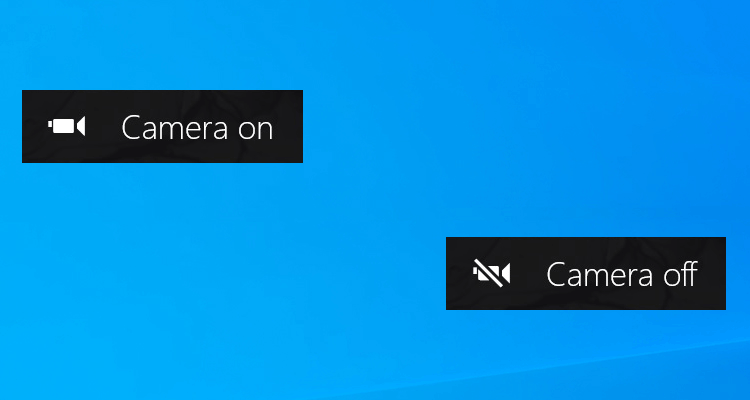
Можно самостоятельно активировать уведомления (или принудительно отключить их), применив твик реестра.
Чтобы включить или отключить уведомления о использовании камеры в Windows 10
- Откройте Редактор реестра.
- Перейдите в раздел
HKEY_LOCAL_MACHINE\SOFTWARE\Microsoft\OEM\Device\Capture. Можно сделать это быстро, одним кликом. - Измените или создайте новое 32-битное значение DWORD
NoPhysicalCameraLED.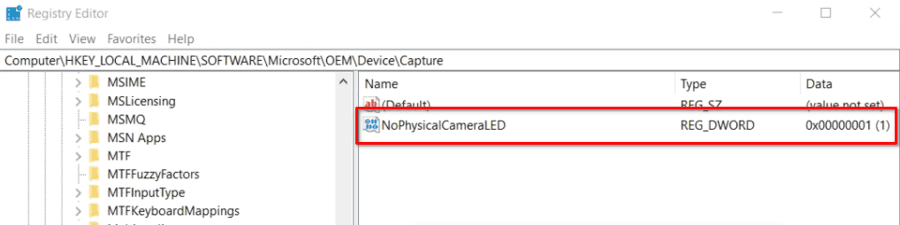
- Установите его значение в 1, чтобы включить уведомления OSD для камеры.
- Установите значение равным 0, чтобы отключить уведомления экранного меню для камеры.
- Всё готово!
Теперь вы можете открыть какое-нибудь приложение, скажем, встроенную Камеру, чтобы проверить внесенные вами изменения. Если уведомления о включение и выключении камеры всё-таки не появились, перезагрузите систему.
💡Узнавайте о новых статьях быстрее. Подпишитесь на наши каналы в Telegram и Twitter.